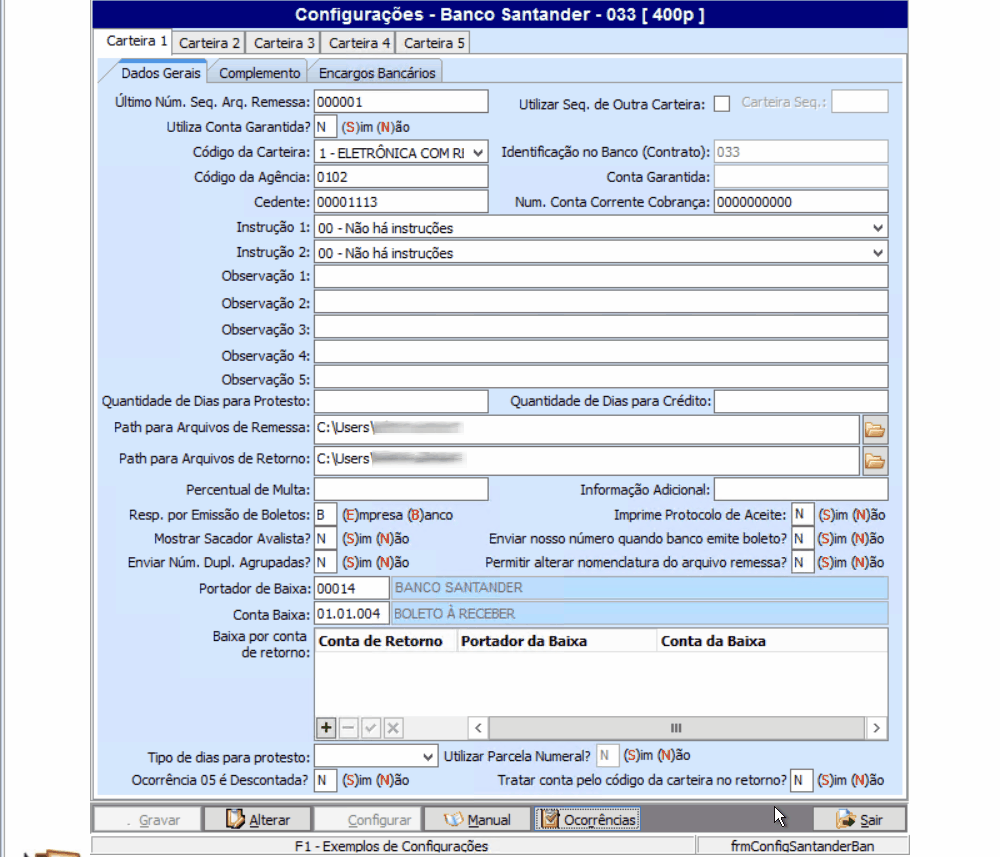O que é
No Autcom, no menu Financeiro, você pode acessar a Geração de Layout bancário, onde é possível cadastrar as carteiras de cobrança dos bancos, passo essencial para utilizar a funcionalidade de boletos. Para bancos que operam na modalidade arquivo texto, você pode gerar duplicatas, exportar arquivos de remessa, importar arquivos de retorno e atualizar/baixar as duplicatas. Para bancos na modalidade online (via API), além da configuração da carteira, é possível cancelar boletos registrados, alterar vencimentos, endereços dos pagadores ou prazos para recebimento de boletos vencidos, importar boletos pagos para o sistema e atualizar/baixar as duplicatas.
Para realizar essas atividades, o primeiro passo é configurar a carteira. Esse procedimento é feito pela Citel, usando as informações do checklist preenchido pelo cliente e que contém os dados do cadastro da empresa no banco com o qual ela opera. Clique aqui para consultar sobre a configuração da carteira do banco utilizado pela sua empresa.
Além das configurações tradicionais da carteira, também é possível realizar a configuração das ocorrências do arquivo retorno.
Nesta atividade, será apresentado um passo a passo de como configurar as ocorrências do arquivo retorno. As ocorrências indicam o que aconteceu com a cobrança, informando se ela foi registrada ou rejeitada, e o motivo correspondente.
Caminho para acessar
No menu principal do Autcom, localizado à esquerda do sistema, clique no menu Financeiro [1], submenu Geração de Layout Bancário [2], opção Contas a Receber [3]. Acesse a pasta Bancos – Arquivo Texto [4], em seguida, clique no banco utilizado pela empresa [5] e, por último, clique em A – Configuração [6]:
Caminho de acesso: Financeiro/Geração de Layout Bancário/Contas a Receber/Bancos – Arquivo Texto/Banco/A-Configuração
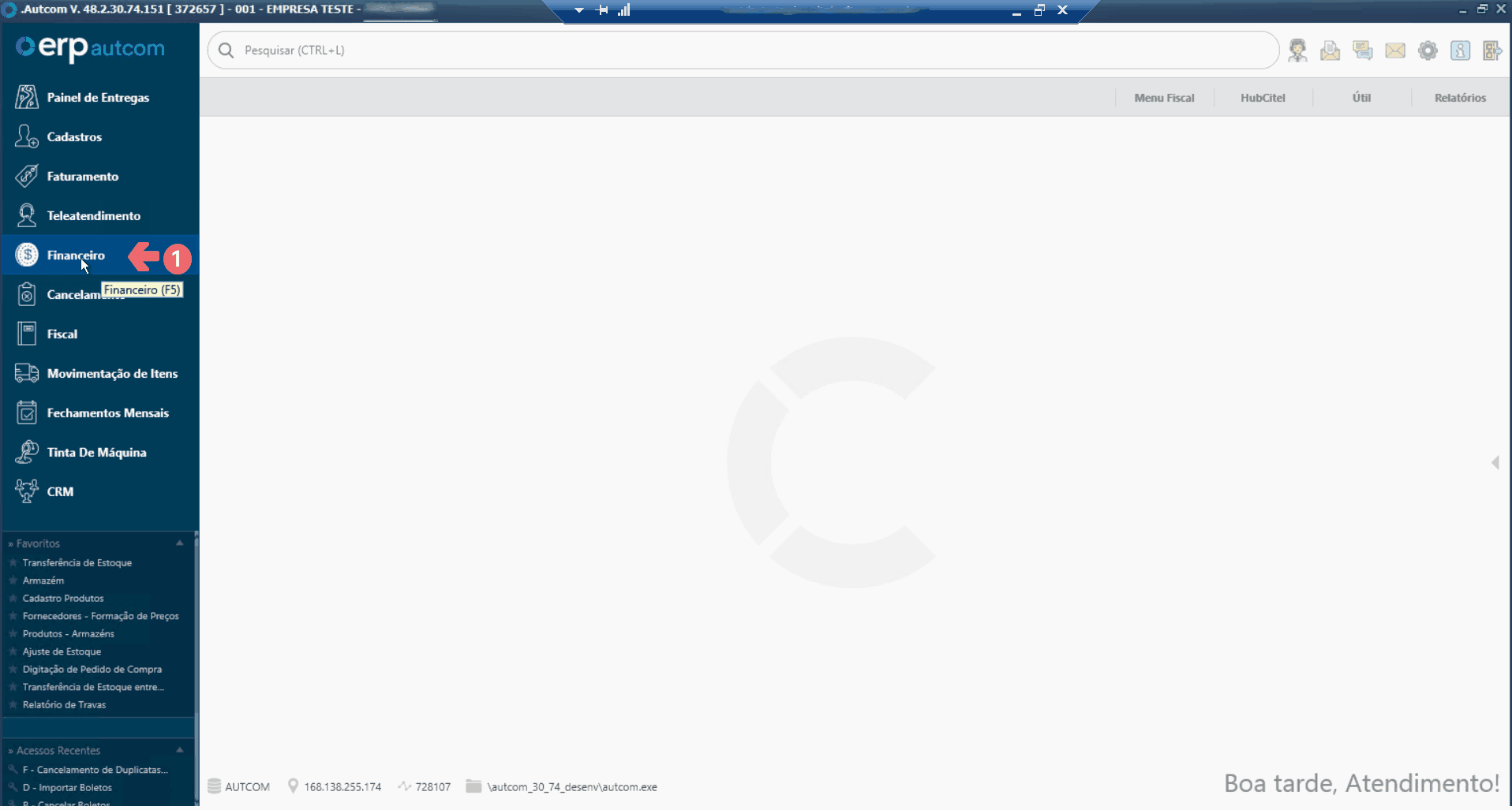
Para a versão clássica do ERP Autcom o caminho é:
Caminho de acesso: Principal/Controle Financeiro/Geração de Layout Bancário/Contas a Receber/Bancos – Arquivo Texto/Banco/A-Configuração
Precisa configurar
Direito de Acesso
Para execução dessa atividade, é necessário liberar o seguinte direito de acesso no ERP Autcom:
- Principal > Controle Financeiro > Geração de Layout bancário.
Para saber mais sobre liberação de direito de acesso no ERP Autcom, consulte a atividade Liberar Direito de Acesso (AUTCOM).
Configurações
Para execução dessa atividade a configuração abaixo deve ser definida como segue:
| Código | Descrição | Opção |
| CFG_USAATB | Utilizar Layout bancário (AUTBAN)? | Selecione Sim. |
A configuração das ocorrências do arquivo retorno pode ser realizada tanto no momento do cadastro da carteira quanto posteriormente. Clique aqui para obter mais informações sobre como configurar a carteira do banco utilizado pela sua empresa.
Como fazer
No menu principal do Autcom, localizado à esquerda do sistema, clique no menu Financeiro [1], submenu Geração de Layout Bancário [2], opção Contas a Receber [3]. Acesse a pasta Bancos – Arquivo Texto [4], em seguida, clique no banco utilizado pela empresa [5] e, por último, clique em A – Configuração [6]:
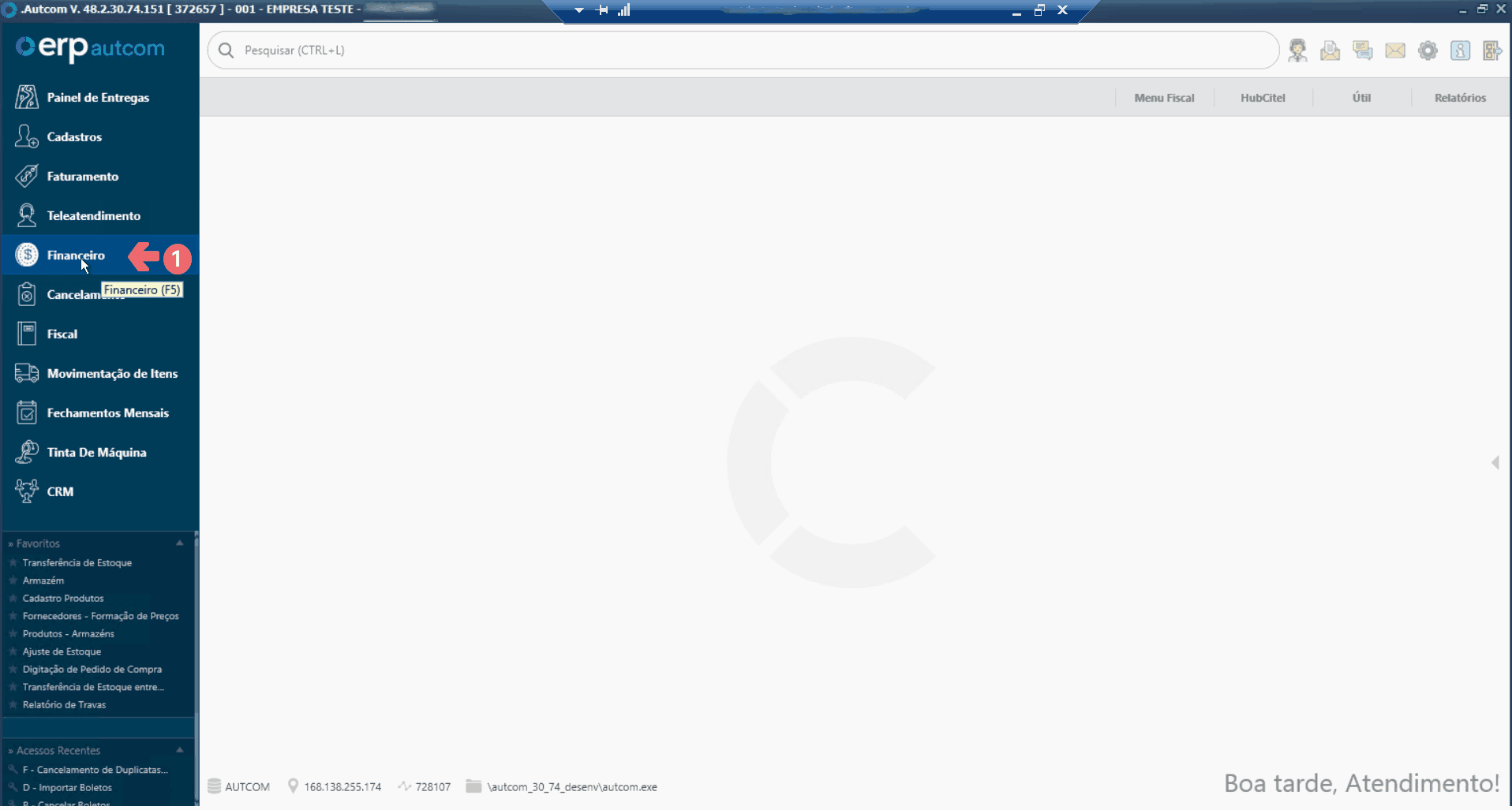
A tela de Configurações do banco selecionado será exibida. Clique em ALTERAR [1] e, em seguida, em CONFIGURAR [2].
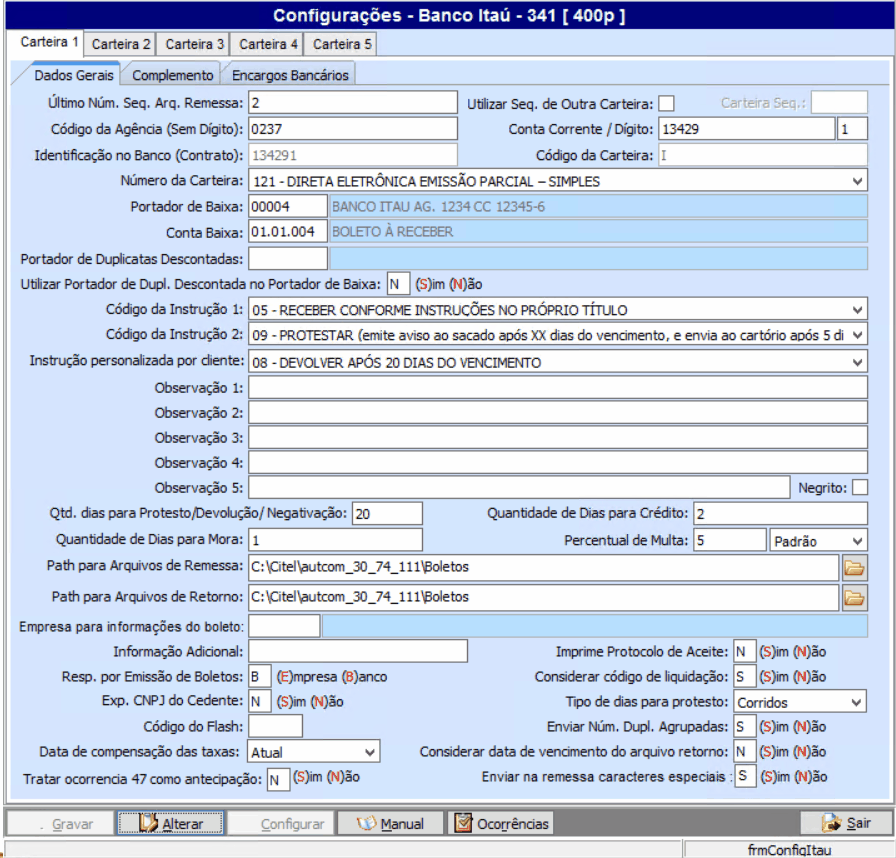
A tela de Configurações Genéricas será exibida.
Em Ocorrências, é possível cadastrar o código de ocorrência do arquivo de retorno. Este código indica o que aconteceu com a cobrança, informando se ela foi registrada ou rejeitada, e o motivo correspondente.
Informe os seguintes campos:
- [1] Ocorrência: Código da ocorrência;
- [2] Centro de Custos;
- [3] Atualizar Portador: Quando um portador estiver vinculado a Ocorrência, ao realizar a Baixa/Atualização do registro, será atualizado o portador da duplicata. Ao selecionar esse campo, o campo Portador da Duplicata ficará habilitado;
- [4] Portador da Duplicata;
Clique em CONFIRMA [5].
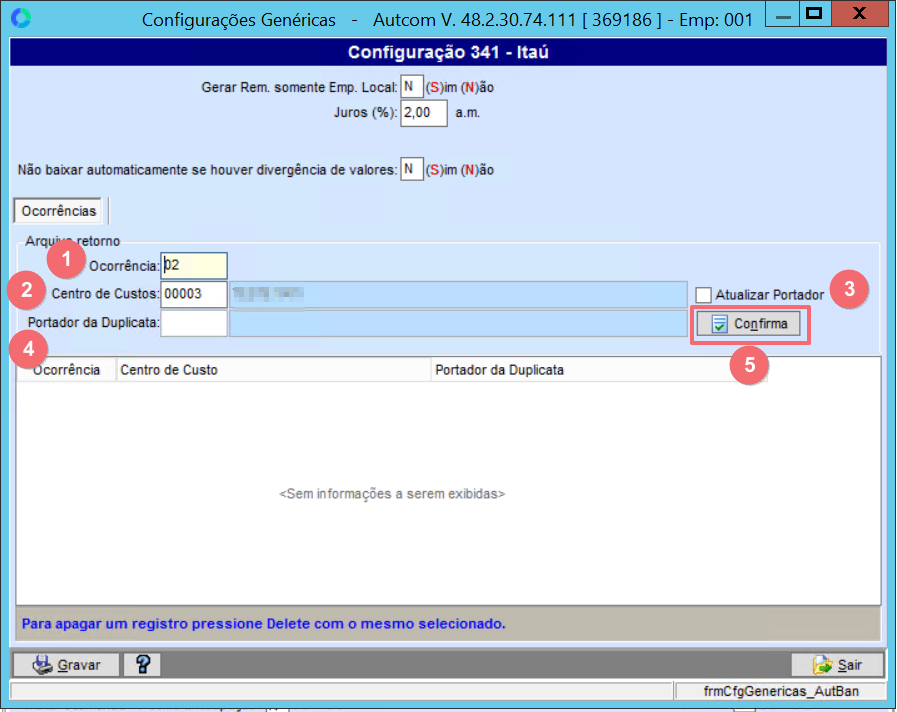
A ocorrência cadastrada será exibida na tabela. Clique em GRAVAR para salvar a configuração.
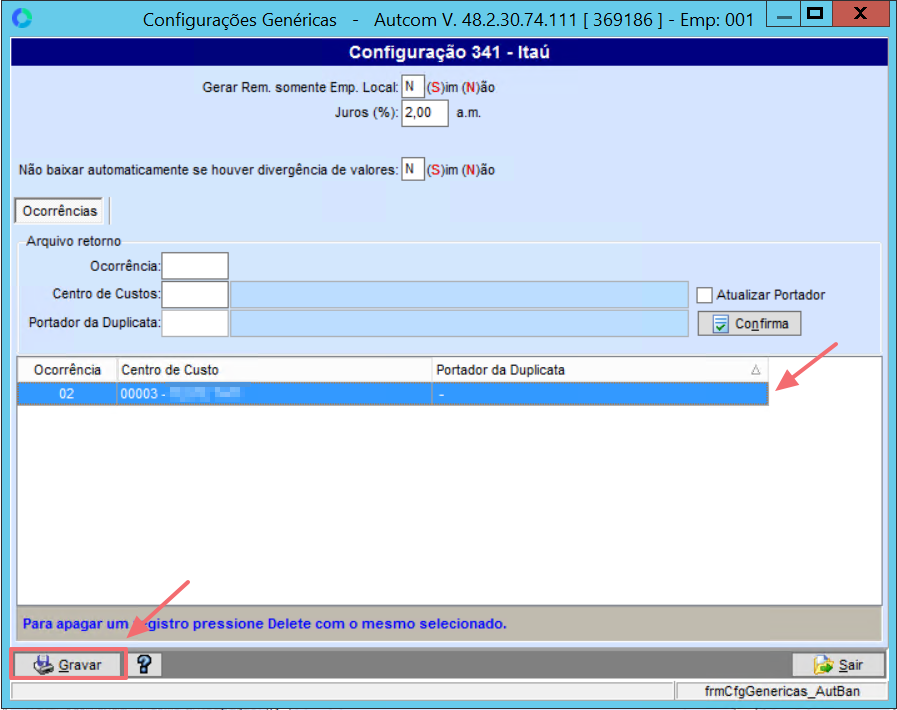
Para finalizar, clique em OK.

O Autcom possui algumas ocorrências cadastradas. Para visualizá-las, acesse a configuração da carteira e clique em OCORRÊNCIAS para ver a lista detalhada dos códigos de ocorrências tratados pelas rotinas do sistema.